Asus rt g32 router o'rnatish. Asus RT-G32 C1, RT-NXX simsiz routerlarini sozlash bo'yicha ko'rsatmalar
Endi uyning ko'plab foydalanuvchilari bitta emas, balki bir nechta shaxsiy kompyuterlar. Har bir uy kompyuteri (noutbuk, WiFi-ga ulangan telefon) Internetga kirish imkoniyatiga ega bo'lishi uchun siz routerdan foydalanishingiz mumkin.
Routerlarning turli modellari boshqacha tarzda tuzilgan, ammo umuman olganda:
- Routerda "WAN" rozetkasi mavjud - u erda Internet provayderingiz tomonidan taqdim etilgan kabel ulangan,
- Bir nechta (odatda 4) "LAN" rozetkalari - ularga uy kompyuterlarini ulashingiz kerak.
- Router simsiz aloqani qo'llab-quvvatlasa WiFi ulanishi(bu holda, kichik antenna unga kiritilgan), keyin siz noutbukni ulashingiz mumkin yoki Uyali telefon(agar ular WiFi ulanishini qo'llab-quvvatlasa) simsiz.
Router bir nechta qurilmalarga tarmoq almashishni ta'minlaydigan qurilma bo'lganligi sababli, u tarmoqda xavfsiz ishlashi uchun sozlanishi kerak, chunki. zavod sozlamalari tegishli xavfsizlik darajasini ta'minlamaydi va faqat qurilmaning dastlabki ishlashini ta'minlash uchun xizmat qiladi.
Routerdan foydalanganda ZARUR:
- router sozlamalariga kirish uchun parolni o'zgartiring.
- WPA yoki WPA2 avtorizatsiyasini va Wi-Fi kirish kalitini o'rnating.
- marshrutizatorning mahalliy tarmog'ining manzilini 192.168.123.1 yoki tarmoq diapazoniga kirmagan boshqa manzilni 10.0.0.0-10.255.255.0, 172.16.0.0-172.22.255.0, 192.168.123.0.0.1 ga o'zgartiring.
Agar siz ushbu amallarga rioya qilmasangiz, u holda har kim Wi-Fi orqali routeringizga ulanishi va sizning hisobingizdan Internetdan foydalanishi mumkin. Bundan tashqari, beri yo'riqnoma provayder tomonidan taqdim etilgan kanalni unga ulangan har bir kishi o'rtasida taqsimlaydi, Kompyuteringizning Internetga kirish tezligi pasayadi routeringizning "mehmonlari" Internetdan qanchalik faol foydalanishiga bog'liq.
Bundan tashqari, ishonchsiz sozlamalar bilan yo'riqnoma yordamida siz Rossiya Federatsiyasi qonunlarini va qonun bilan himoyalangan jamoat manfaatlarini buzasiz, chunki. tegishli litsenziyasiz va qonuniy asoslarsiz aloqa xizmatlarini ko‘rsatishga olib keladi ma'muriy va/yoki jinoiy javobgarlik .
Routerni sozlash
1. Asus routerlarida standart sozlash manzili: "192.168.1.1"
U brauzerning manzil satriga kiritilishi kerak (Mozilla/Opera/Chrome/Internet Explorer)
Foydalanuvchi nomingiz va parolingizni kiriting (standart login: admin, parol: admin)
Agar hamma narsa to'g'ri yozilgan bo'lsa, siz shunga o'xshash rasmni ko'rasiz:
2. Manzillar: 192.168.1.x "Volxov-Onlayn" MChJ tarmog'idagi xizmat manzillari bo'lgani uchun va ulardan foydalanish tarmoqning to'g'ri ishlashiga xalaqit berishi mumkin, shuning uchun uni o'zgartirish kerak. Buning uchun chapdagi "LAN" bandini tanlang. Keyinchalik, yo'riqnoma manzilini, masalan, "192.168.123.1" ga o'zgartiring:

O'zgarishlarni saqlash uchun "Ilova" tugmasini bosing
Router qayta ishga tushirilgandan so'ng siz 192.168.123.1 manzilini kiritish orqali ma'muriyat sahifasiga qayta ulanishingiz kerak bo'ladi.
3. Routeringizda WiFi funksiyasi mavjud bo'lsa, siz ZARUR uchun kirish qoidalarini sozlashingiz kerak simsiz tarmoq, buning uchun nuqtaga o'ting "Simsiz tarmoq" -> "Umumiy"
Ko'rsatilgan oynada ma'lumotlarni rasmlarga moslang.
"SSID" maydoniga simsiz ulanish nuqtasi nomini kiriting (sizga yoqqan har qanday nom, ingliz harflari va raqamlaridan, bo'sh joysiz). Ushbu nom bilan siz o'z fikringizni noutbukda yoki boshqa WiFi qurilmasida topasiz /
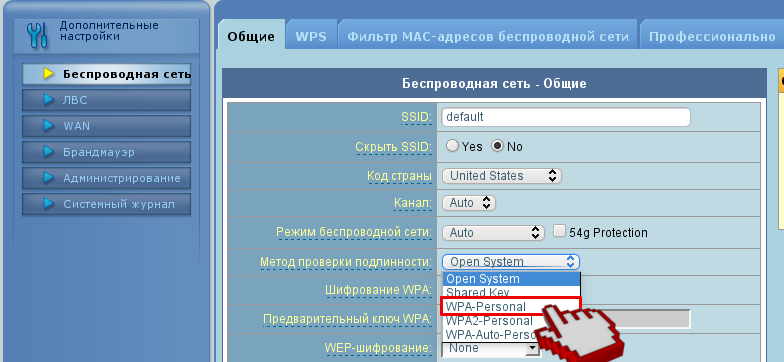
"WPA Preshared Key"da siz o'zingizning lotin belgilaringiz, raqamlaringiz va maxsus belgilaringizni ( [elektron pochta himoyalangan]#$%^&*). Siz ushbu kalitdan WiFi qurilmalaringizni ulash uchun foydalanasiz.
Sozlamalarni tugatgandan so'ng, "Ilova" tugmasini bosing.
Agar siz ushbu amallarni bajarmasangiz, sizning fikringiz sizning Internetga kirish kanalingizdan o'z maqsadlari uchun foydalanmoqchi bo'lgan ixtiyoriy ko'p odamlar uchun mavjud bo'ladi.
5. Internetga ulanish "WAN"->"Internetga ulanish" bo'limida sozlangan
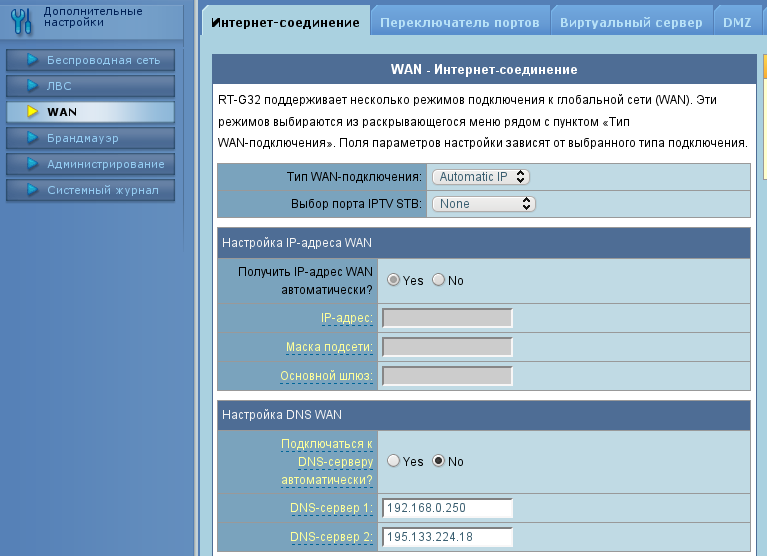
10. Siz qilishingiz kerak bo'lgan oxirgi narsa - routerga kirish uchun parolni o'zgartirish, buning uchun siz Ma'muriyat-> Tizim bo'limiga o'tishingiz kerak:
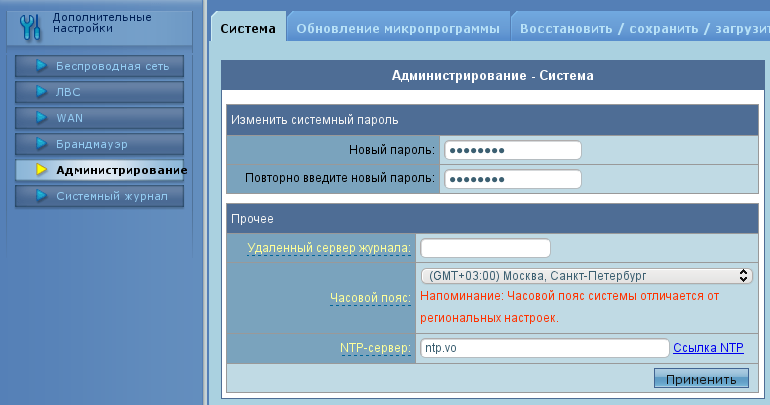
Yangi parolni kiriting, uni tasdiqlang va "Ilova" tugmasini bosing.
1. Kabelni rasmda ko'rsatilganidek ulang. WAN kabeli- kiruvchi Internet kabeli (uchida RJ-45 ulagichi bo'lgan UTP ("twisted pair") kabeli) routerning mos keladigan WAN portiga, LAN - kompyuterlaringizni ulash uchun portlarga ulangan:
2. Shaxsiy kompyuter yoki noutbukda TCP/IP protokoli sozlamalari oynasiga o'ting.
Agar sizda Windows XP o'rnatilgan bo'lsa, Boshlash - "Sozlamalar -" ga o'ting. Tarmoq ulanishlari, keyin Local Area Connection-ni tanlang - uni o'ng tugmasini bosing va Xususiyatlar-ni tanlang. Keyin TCP/IP protokolini tanlang va Xususiyatlar tugmasini bosing.
Windows Vista / 7 uchun - Boshlash -» Boshqaruv paneli -» Tarmoq va almashish markazi -» Adapter sozlamalarini o'zgartiring, so'ng Mahalliy tarmoq ulanishini tanlang - ustiga sichqonchaning o'ng tugmachasini bosing va "Xususiyatlar" ni tanlang. Keyin TCP/IP protokolini tanlang va Xususiyatlar tugmasini bosing.
Natijada, quyidagi oyna paydo bo'ladi:

3. Brauzerni oching va routerning IP-ni kiriting: http://192.168.1.1 (standart IP manzil). Enter tugmasini bosing, avtorizatsiya formasiga login va parolingizni kiriting (standart login: admin, parol: admin) va OK tugmasini bosing:
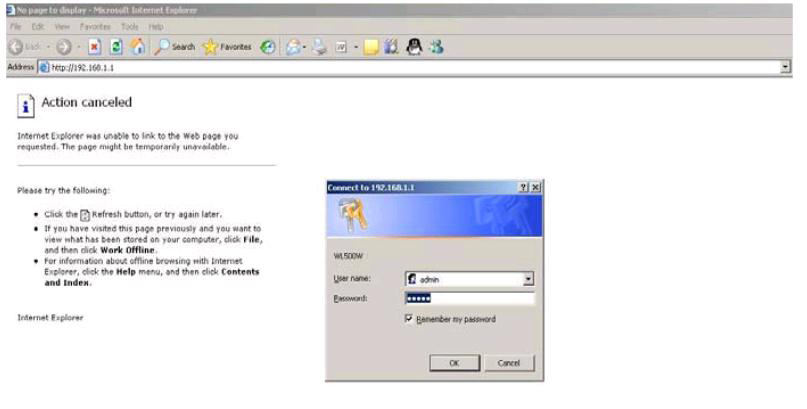
Agar marshrutizator birinchi marta yoqilgan bo'lsa yoki standart holatga qaytarilsa, sahifani ko'rishingiz mumkin:

Bunday holda, "Asosiy sahifaga o'tish" tugmasini bosing.
4. Veb boshqaruv interfeysiga kirganingizdan so'ng siz quyidagi oynani ko'rasiz:
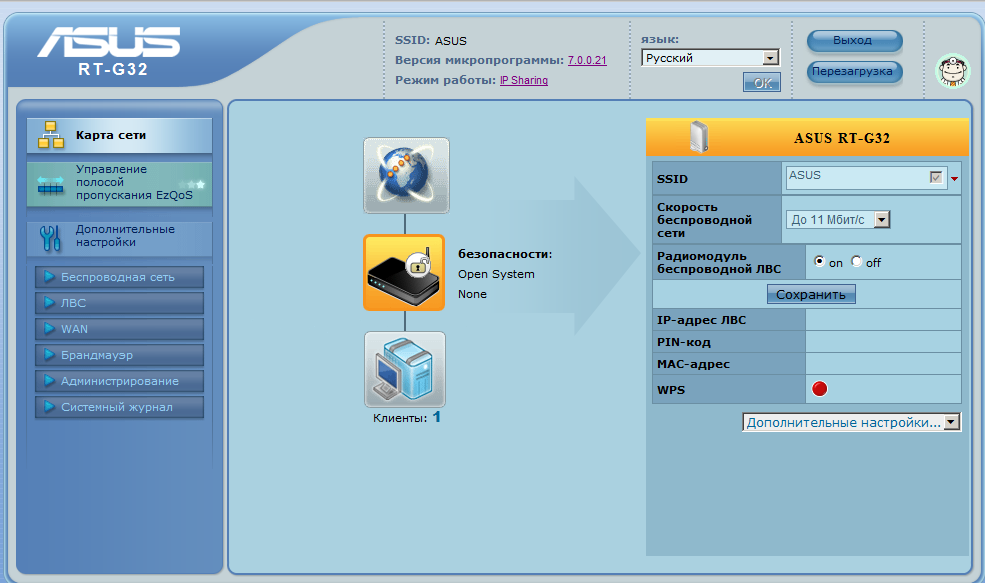
Oynaning yuqori qismida veb-interfeys tilini tanlash orqali o'zgartirishingiz mumkin kerakli til ro'yxatdan o'ting va OK tugmasini bosing.
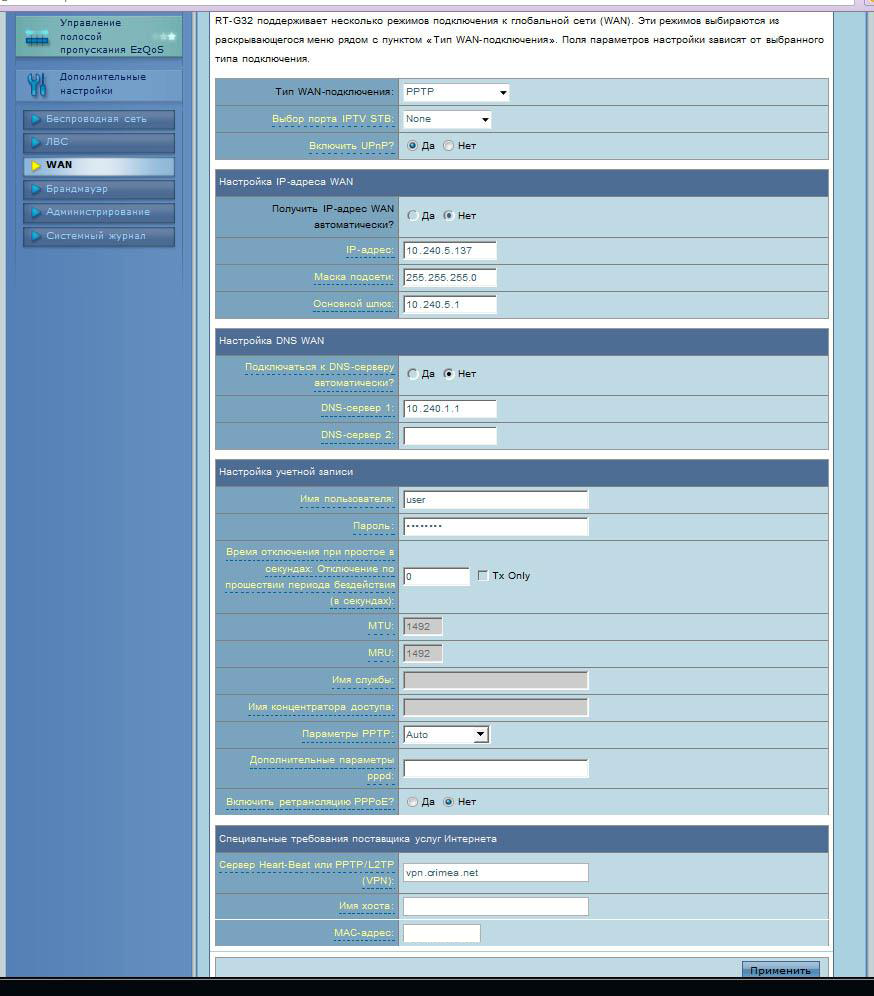
"WAN IP-manzilini o'rnatish" va "DNS WAN-ni sozlash" (IP manzili, pastki tarmoq maskasi, standart shlyuz, DNS server 1) kichik bo'limlaridagi maydonlar shartnomani tuzishda sizga berilgan qiymatlar bilan to'ldiriladi. .
Ko'rsatilgan qiymatlarga misollar (sizning sozlamalaringiz quyida ko'rsatilganidan farq qiladi, to'g'ri qiymatlar shartnomangizni ko'ring)
IP manzili: 10.240.5.137
Subtarmoq niqobi: 255.255.255.0
Standart shlyuz: 10.240.5.1
DNS-server 1: 10.240.1.1
Shuningdek, foydalanuvchi nomi va parolni (shartnomaga qarang) belgilang va Heart-Beat Server yoki PPTP / L2TP (VPN) qatorida - vpn.crimea.net ni belgilang.
Barcha qiymatlarni to'ldirgandan so'ng, quyidagi "Qo'llash" tugmasini bosing.
5.1. Marshrutlarni qo'shish - menyudagi LAN tugmasini bosing, Marshrut yorlig'ini tanlang.
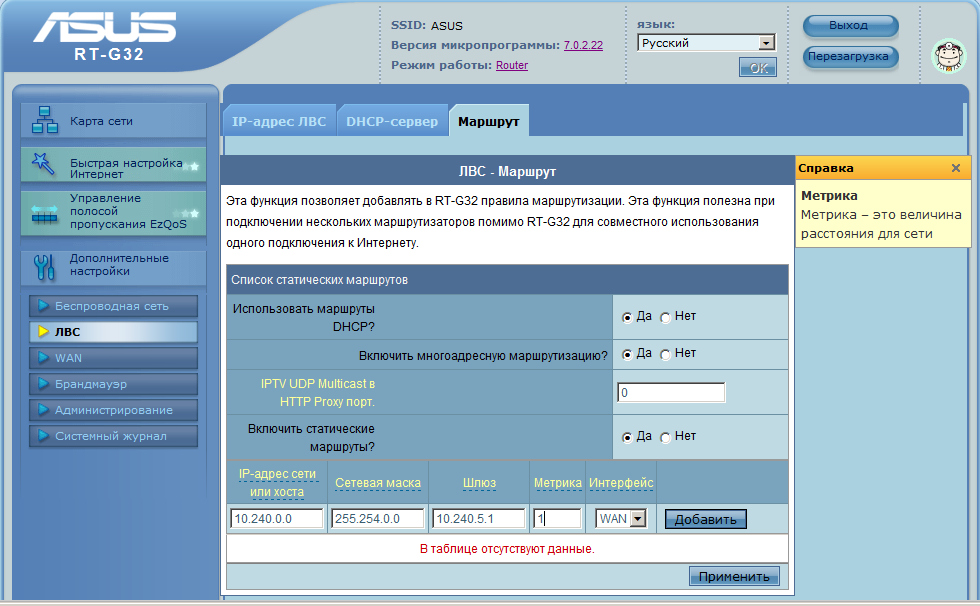
"DHCP marshrutlarini ishlatish" - YES, "Ko'p tarmoqli marshrutlashni yoqish" - YES, "Statik marshrutlarni yoqish" - YES ni o'rnating. Keyinchalik, tarmoq yoki xostning IP-manzili maydoniga 10.240.0.0, Netmask - 255.254.0.0, Gateway - shartnomada ko'rsatilgan qiymat, Metrik - 1 kiriting, ochiladigan ro'yxatda Interface WAN-ni tanlang. Barcha qiymatlarni kiritgandan so'ng, "Qo'shish" tugmasini, keyin esa "Ilova" tugmasini bosing.
6. Agar siz shaxsiy kompyuter yoki noutbukni routerga ulash uchun foydalanmoqchi bo'lsangiz asus simsiz(Wi-Fi) ulanishi - iltimos, "Simsiz" bo'limiga o'ting.
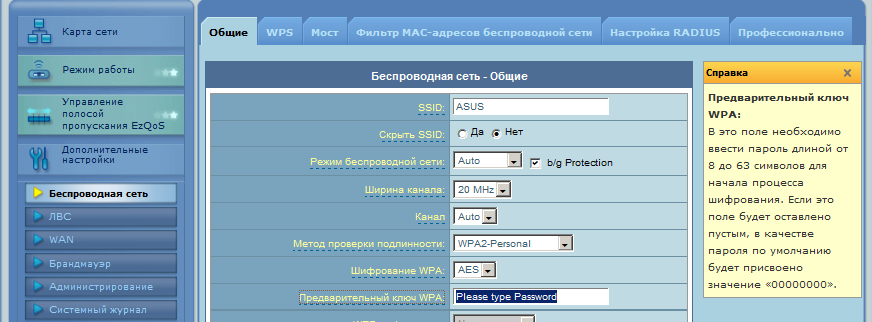
Bu erda "Autentifikatsiya usuli" maydonida ochiladigan ro'yxatdan WPA2-Shaxsiy variantni tanlang. Biz "WPA Encryption" AES qiymatini qoldiramiz. Va "WPA Preshared Key" maydoniga 8 dan 63 belgigacha bo'lgan kalitni kiriting (qanchalik murakkab bo'lsa, shunchalik ishonchli !!). "SSID" eng yuqori maydonidagi qiymat xohlagancha o'zgartiriladi. Barcha qiymatlarni to'ldirgandan so'ng, quyidagi "Qo'llash" tugmasini bosing.
7. Keyin shaxsiy kompyuter yoki noutbukda simsiz tarmoq adapteri uchun sozlamalarni sozlang.
Agar simsiz tarmoq adapteringiz yoqilgan bo'lsa, ekranning pastki o'ng burchagida belgi bo'lishi kerak:

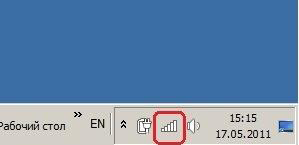
Yuqoridagi belgini bosing va ro'yxatdan simsiz tarmoqni tanlang (uning nomi 6-bosqichda ko'rsatilgan "SSID" maydonidagi qiymatga mos keladi). Sichqonchaning o'ng tugmasi bilan kerakli tarmoqni bosish orqali kontekst menyusidan Xususiyatlar bandini tanlang.
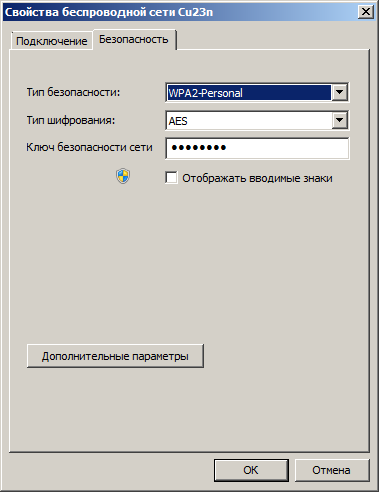
Bu erda biz 6-banddagi marshrutizatorda qilingan sozlamalarga o'xshash sozlamalarni qilamiz. Xavfsizlik turi - "WPA2-Shaxsiy", Shifrlash turi - "AES", Tarmoq xavfsizlik kaliti - "WPA Preshared Key" da marshrutizatordagi kabi qiymatni kiriting. "maydon. Barcha o'zgarishlarni amalga oshirgandan so'ng, OK tugmasini bosing. Shundan so'ng, sizning shaxsiy kompyuteringiz tanlangan simsiz tarmoqqa ulanishi kerak. Ekranning pastki o'ng burchagidagi simsiz tarmoqlar belgisini bosish orqali biz qo'lda sichqonchaning o'ng tugmachasini bosib, Ulanish yoki O'chirish-ni tanlab, tanlangan tarmoqqa ulanishimiz yoki o'chirishimiz mumkin.
Router byudjet toifasining vakili hisoblanadi. Undan o'ziga xos xususiyatlarni kutmaslik kerakligi aniq, ammo u o'zining bevosita maqsadi bilan yaxshi kurashadi. Siz uchun taqdim etilgan materialda asus rt g32 routerining asosiy sozlamalari ko'rib chiqiladi, ammo biz an'anaviy ravishda quyidagilardan boshlaymiz. umumiy koʻrinish konfiguratsiya, ko'rinish va asosiy xususiyatlar.
Boy yetkazib berish to'plami bu qurilma siz uni nomlay olmaysiz, hamma narsa uning narx toifasi uchun standartdir, xususan: qurilma, quvvat adapteri, LAN kabeli, dasturiy ta'minotga ega disk va hujjatlar bilan qo'llanma.
Tashqi ko'rinishi va asosiy xususiyatlari

Ko'rib chiqilayotgan qurilmaning tashqi ko'rinishiga kelsak, u byudjet segmenti uchun xosdir, lekin ayni paytda yoqimli taassurot qoldiradi. Routerning rangi oq (mat plastik, porloq old panel). Qurilmaning kichik vaznini, taxminan ikki yuz grammni ta'kidlash kerak.
Asus rt g32 routerini sozlash intuitiv tarzda amalga oshiriladi va tajribasiz foydalanuvchilar uchun muammo tug'dirmaydi. Bunga qo'shimcha ravishda, kiritilgan diskda tezkor sozlash dasturi mavjud va qurilmaning o'zida orqa tomonda tugma mavjud bo'lib, uning bir marta bosilishi WPS xavfsizlik texnologiyasi bilan Wi-Fi ulanishini o'rnatadi.
Tezlik xususiyatlariga kelsak, bu erda ham osmondan yulduzlarning routeri etarli emas, lekin 20 Mbit / s gacha tezlikda standart ulanish uchun bu etarli. Simsiz yoki simli ulanish bilan tezlikdagi farq muhim emas.

Bu erda asus rt g32 router qurilmasida amalga oshirilgan funktsiyalar ro'yxati:
- - NAT xavfsizlik devori;
- - IP manzil filtri;
- - URL filtri saytlari;
- - MAC manzil filtri;
- - qolganlari, marshrutizatorlar uchun asosiy funktsiyalar.
- Asus rt g32 routerida menga nima yoqdi:
- - qulay interfeys, qulay menyu, oson sozlash;
- — Internet hujumlaridan oldindan o'rnatilgan himoya;
- — Internet-televideniyeni qo'llab-quvvatlash;
- - simsiz signal takrorlagich sifatida routerning ishlash tartibi.
Asus rt g 32 routerida nima yoqmadi:
- - Wi-Fi antennasining past quvvatining natijasi bo'lgan kichik qamrov maydoni;
- - ba'zi sabablarga ko'ra quvvat tugmasi bajarilmaydi, natijada nosozliklarni qayta ishga tushirish orqali bartaraf etish kerak.
Qurilmaning bizning bozordagi provayderlar bilan mosligiga kelsak, hech qanday cheklovlar yo'q. Router protsessorining zaifligi shifrlashdan foydalanganda ulanish tezligini sezilarli darajada kamaytirishi achinarli.
Oftopik uchun oldindan uzr so'rayman, lekin quyidagi ma'lumotlar kimgadir foydali bo'ladi. Asus rt g32 yo'riqnoma qurilmasining foydalanuvchi sharhlarini tahlil qilish: qurilmaning haddan tashqari qizib ketishi holatlari bo'lgan, PPTP rejimi Internet tezligini soniyasiga 2 Mbgacha pasaytiradi, torrent mijozidan foydalanganda, ma'lum sozlamalar yoki ulanishlar bilan muzlatish mumkin, tezligi 150 Kbit/s bilan cheklangan. Umuman olganda, foydalanish tavsiya etilmaydi bu router VPN protokoli orqali xizmat ko'rsatuvchi provayderlar uchun, chunki bunday rejimlarda sekin va beqaror ishlash kuzatiladi. Agar siz yuqori tezlikdagi tarifdan (40 Mbit / s dan ortiq) foydalanishni rejalashtirmoqchi bo'lsangiz, unda asus 32 routeri aniq siz uchun emas. Simsiz qamrov maydoni 60-70 kvadratlik kichik xona uchun etarli.
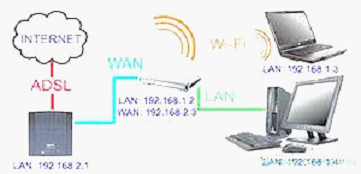 asus rt g32 router ulanishi
asus rt g32 router ulanishi Asus rt g32 routerini sozlash
Bunda keling, asosiy jihatni ko'rib chiqishga o'tamiz, xususan: asus rt g32 routerini ulash va uning batafsil konfiguratsiyasi. Routerning imkoniyatlari turli rejimlarda ishlashga imkon beradi, albatta, ba'zi hollarda siz qurilmaning simsiz ulanish sozlamalarini sizning shartlaringizga mos keladigan tarzda o'zgartirishingiz kerak bo'ladi. EZSetup dasturidan foydalanib, simsiz tarmoq himoyasini o'rnatish mumkin.
Asus rt g32 routerini o'rnatish muammoga olib kelmasligi kerak. U quyidagicha ishlab chiqariladi:
Simli ulanish. Ethernet kabeli standart sifatida kiritilgan. Router o'zaro faoliyat kabelni aniqlay olganligi sababli, har qanday kabeldan foydalanish mumkin. O'rnatish tartibi:
- - Ethernet kabelidan foydalanib, biz modemni ulaymiz WAN porti router
- - kompyuterga ulanish uchun boshqa Ethernet kabelidan foydalaning LAN porti router.
Simsiz ulanish:
- - router va modemni o'chiring;
- - Ethernet kabelidan foydalanib, modemni routerning WAN portiga ulang;
- — agar kompyuteringizda IEEE 802.11b/g/n WLAN adapteri bo'lmasa, uni o'rnatishingiz va sozlashingiz kerak bo'ladi. "Standart" marshrutizatorining SSID standart sozlamalarida autentifikatsiya tizimi ochiq va shifrlash o'chiriladi.
Asus rt g32 routerini o'rnatish uchun sizga GUI kerak bo'lishi mumkin. Kompyuteringizni routerga kabel orqali ulaganingizda, kirish sahifasi avtomatik ravishda ochiladi. Agar mumkin bo'lsa simsiz ulanish, keyin siz tarmoqni tanlashingiz kerak:
- - yorliqlardan o'ting: Boshlash - Boshqarish paneli - Tarmoq ulanishlari - Simsiz tarmoq ulanishi;
- - "Simsiz tarmoqni tanlash" da "Tarmoq" yorlig'ini tanlang. Biz ulanishni kutmoqdamiz;
- - ulanish o'rnatilgandan so'ng, brauzerni ishga tushiring.
Asus rt g32 routerini qanday ulash va uni o'rnatish haqida savol bilan biz buni tushundik. Keling, rt g32 routerini o'zingiz sozlashga o'taylik. Har qanday brauzerni oching, manzil satriga quyidagilarni kiritishingiz kerak: 192.168.1.1. Keyin foydalanuvchi nomingiz va parolingizni kiriting.
Barcha asus routerlari uchun login va parol standarti: admin-admin.
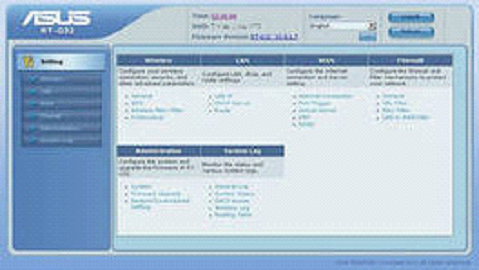
Veb-interfeys
Shundan so'ng, asosiy sozlamalar oynasi paydo bo'lishi kerak. Avvalo, kompyuteringizdagi router orqali tarmoqqa kirishni sozlashingiz kerak. WAN sozlamalari yorlig'iga o'ting, uning turini tanlang, masalan, L2TP. Agar marshrutizator "Bajarildi" bosqichida muzlab qolsa va bu sodir bo'lsa, IPTV STV portini tanlash ustunida NONE o'rnatilmasligi kerak.

Kam tajribaga ega foydalanuvchilar uchun WAN IP manzilini avtomatik ravishda sozlash rejimi mavjud. Bu shunday amalga oshiriladi: tarmoqqa o'ting va kirishni boshqarish markaziga o'ting, u erda, mahalliy ulanishda, xususiyatlarda "Avtomatik" ni tanlang. Shundan so'ng siz foydalanilgan provayderning login va parolini kiritishingiz kerak, bu erda hech kim muammoga duch kelmasligi kerak. Heart Beat L2TP/PPTP serveri xuddi shu tarzda foydalaniladigan provayderning ulanish xususiyatlarida ko'rsatilgan. Keyin, "Ilova" tugmasini bosing. Bu rt g32 routerini qanday ulash kerakligi haqidagi savolni ko'rib chiqishni yakunlaydi.
WiFi sozlash
Keyinchalik, rt g32 routeri simsiz tarmoq orqali ishlash uchun qanday tuzilganligini ko'rib chiqaylik. "Umumiy" simsiz tarmoq sozlamalari yorlig'iga o'ting. Bu erda siz tarmoq kalitini belgilashingiz kerak: WPA-Personal - WPA-TKIP - "Ilova". Bu tarmoqqa ruxsatsiz ulanishdan himoya qilish uchun amalga oshiriladi. Bundan keyin wifi sozlash router rt g32 tugallandi va qurilma Internet bilan ishlashga tayyor. Ulanish uchun vazifalar panelida "Internetga kirish" ni tanlashingiz va sozlangan tarmoqqa ulanishingiz kerak. Keyin kalitni kiriting.
Asus rt g32 router uchun dasturiy ta'minot
Asus rt g32 router qurilmasining ko'plab tajribali foydalanuvchilarining fikrlari uning funksionalligini qanday oshirish bilan band. Eng oson va eng arzon usul - asus rt g32 routerini o'chirish. Ta'kidlash joizki, ko'rib chiqilayotgan qurilma elektronika olamida haqiqiy uzoq umr ko'radi. Uning mavjudligi davomida u ikkita yangilanishdan o'tishga muvaffaq bo'ldi. Birinchi modelda eskirgan Wi-Fi moduli mavjud edi. oxirgi versiya Ushbu versiya uchun proshivka 3.0.2.1. O'ziga xos xususiyat ikkinchi versiya zaif protsessor bo'lib, u ulanish tezligini 5 Mbit / s gacha chekladi. Ushbu versiya uchun so'nggi proshivka versiyasi 7.0.1.26. Va nihoyat, uchinchi tahrir eng muvaffaqiyatli bo'ldi. Ushbu versiya uchun proshivka 2.0.2.6 ni 7.0.2.61 proshivka versiyasiga o'rnatish yaxshi yechim bo'ladi.
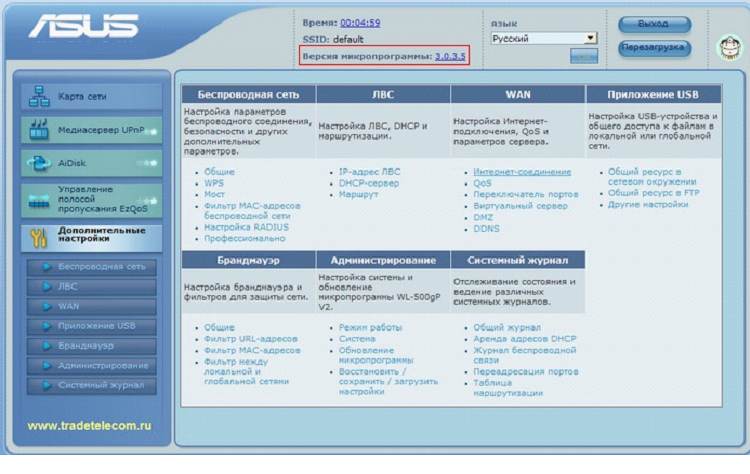
asus rt g32 routerni sozlash
Qanday dasturiy ta'minotni o'rnatish har kimning ishi, lekin biz rt g32 routerining proshivka qanday yaratilgani bilan qiziqamiz. Harakatlar ketma-ketligi quyidagicha:
- brauzerni oching va veb-interfeysga o'ting. Eslatib o'taman, u qatordagi manzilni kiritish orqali ochiladi: 192.168.1.1.
- foydalanuvchi nomingiz va parolingizni kiriting. Odatiy admin admin hisoblanadi.
- keyin router menyusiga o'ting. Unda quyidagi yorliqlarga o'ting: boshqaruv - yangilash - proshivka. Kerakli proshivka faylini tanlang, so'ng yuborish tugmasini bosing. Keyinchalik, yo'riqnoma yangilanishini kutishingiz kerak.
Nihoyat, qurilmani miltillashda ehtiyot choralariga oid bir nechta satr wi-fi router asus rt g32.
Router dasturiy ta'minotni yangilayotganda hech qanday holatda quvvatni o'chirishga yo'l qo'yilmaydi. Shuni yodda tutingki, bunday vaqtda quvvat o'chirilgan bo'lsa, marshrutizatorni faqat xizmat ko'rsatish markazida ish holatiga qaytarish mumkin bo'ladi, bundan tashqari, uchinchi tomon dasturiy ta'minotidan foydalanish qurilmani avtomatik ravishda mahrum qilishini unutmang. kafolat xizmati.